Исправить это устройство неправильно настроено (код 1)
Разное / / November 28, 2021
Код ошибки 1 в диспетчере устройств обычно вызван повреждением или устареванием драйверов устройств. Иногда, когда вы подключаете новое устройство к компьютеру и видите код ошибки 1, это означает, что Windows не удалось загрузить необходимые драйверы. Вы получите всплывающее сообщение об ошибке ‘Это устройство неправильно настроено.’
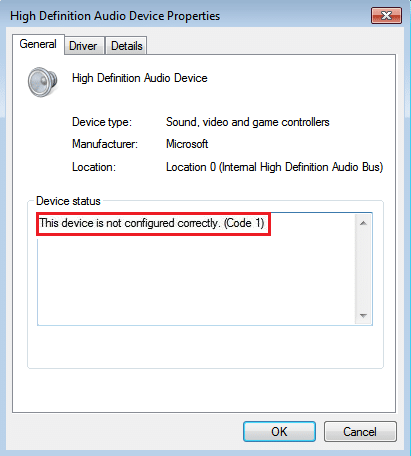
Давайте устраним эту ошибку и посмотрим, как на самом деле решить вашу проблему. Итак, не теряя времени, давайте посмотрим, как исправить эту ошибку.
СОДЕРЖАНИЕ
- Исправить это устройство неправильно настроено (код 1)
- Способ 1. Обновите драйверы для этого устройства.
- Метод 2: удалить проблемное устройство
- Метод 3. Устраните проблему вручную с помощью редактора реестра.
Исправить это устройство неправильно настроено (код 1)
Прежде чем вносить какие-либо изменения в свой компьютер, рекомендуется создать точку восстановления если что-то пойдет не так.
Способ 1. Обновите драйверы для этого устройства.
1. Нажмите клавишу Windows + R, затем введите devmgmt.msc и нажмите Enter, чтобы открыть диспетчер устройств.

2. Щелкните правой кнопкой мыши драйвер проблемного устройства (с желтым восклицательным знаком) и выберите Обновить драйвер устройства.

3. Теперь выберите «Автоматический поиск обновленного программного обеспечения драйвера»И дайте процессу завершиться.

4. Если не удалось обновить графическую карту, то снова выберите Обновить программное обеспечение драйвера.
5. На этот раз выберите «Найдите на моем компьютере драйверы.”

6. Затем выберите «Позвольте мне выбрать из списка драйверов устройств на моем компьютере.”

7. Выберите соответствующий драйвер из списка и нажмите Следующий.
8. Подождите, пока процесс завершится, а затем перезагрузите компьютер.
9. Либо зайдите на сайт производителя и загрузите последние версии драйверов.
Метод 2: удалить проблемное устройство
1. Нажмите клавиши Windows + R, затем введите «devmgmt.msc»И нажмите Enter, чтобы открыть диспетчер устройств.

2. Щелкните правой кнопкой мыши Удалить драйвер устройства, в котором возникла проблема.

3. Теперь нажмите на Действие и выберите Сканирование на предмет изменений оборудования.

4. Наконец, перейдите на веб-сайт производителя этого устройства и установите последние версии драйверов.
5. Перезагрузитесь, чтобы применить изменения.
Метод 3. Устраните проблему вручную с помощью редактора реестра.
Если эта конкретная проблема вызвана USB-устройствами, вы можете удалить UpperFilters и LowerFilters в редакторе реестра.
1. нажмите Клавиша Windows + R кнопка для открыть пробег диалоговое окно.
2. Тип regedit в диалоговом окне «Выполнить» и нажмите клавишу «Ввод».

3. Перейдите к следующему разделу реестра:
HKEY_LOCAL_MACHINE \ SYSTEM \ CurrentControlSet \ Control \ Class \ {36FC9E60-C465-11CF-8056-444553540000}
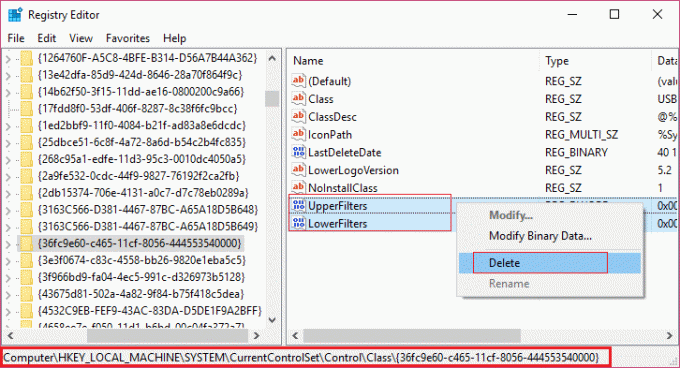
4. Теперь в правой части окна найдите и удалите оба UpperFilters ключ и нижние фильтры.
5. При запросе подтверждения выберите ОК и перезагрузите компьютер, чтобы сохранить изменения.
Вот и все у вас успешно Исправить это устройство неправильно настроено (код 1) но если у вас все еще есть какие-либо вопросы относительно этого сообщения, не стесняйтесь задавать их в разделе комментариев.



